Perekam Skype Gratis: Rekam Panggilan Video Skype di PC / Laptop

Ringkasan
Skype adalah salah satu perangkat lunak komunikasi paling populer. Skype dapat melakukan panggilan video atau suara yang jelas; Anda dapat menggunakan fungsi perekaman internal program untuk merekam panggilan Skype. Beberapa aplikasi pihak ketiga juga dapat membantu Anda merekam panggilan audio dan video Skype. Perekam Skype Gratis memberi Anda solusi perekaman video dan audio Skype terbaik.
Fitur Perekam Skype Gratis
Free Skype Recorder adalah alat perekam layar yang mudah digunakan namun profesional yang dapat merekam video atau audio apa pun di komputer dan menyimpannya dengan kualitas tinggi. Anda dapat mengambil film dan siaran online, merekam game, membuat tutorial video, merekam video webcam, mengambil screenshot, dan lainnya di Windows 10/8 / 7XP / Vista.
2 Cara Teratas: Cara Merekam Panggilan Video / Audio Skype di Windows
1: Rekam Panggilan Video / Audio Skype dengan perangkat lunak Perekam Skype Gratis
Unduh, instal, dan luncurkan Perekam Skype Gratis di komputer Anda. Klik rekam untuk mulai merekam panggilan video / audio Skype Anda.
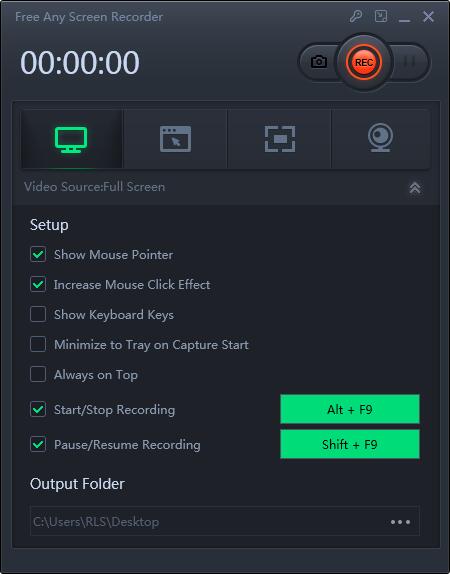
2: Rekam Panggilan Video / Audio Skype dengan Skype Built-in Video / Audio Recorder
Dulu, Anda harus menggunakan program pihak ketiga, tetapi sekarang Skype memiliki kemampuan perekaman bawaan untuk desktop, perangkat seluler, dan web. Rekaman berlangsung selama 30 hari di Skype, tetapi dapat disimpan sebagai file MP4.
Langkah 1: Mulai Perekaman Video / Audio Skype
Buka aplikasi Skype di komputer atau perangkat seluler Anda, lalu mulai panggilan audio atau video. Setelah menyambungkan, klik tanda + (atau ikon elipsis), lalu pilih perintah mulai merekam. Sebuah pesan akan muncul di layar untuk mengingatkan Anda dan orang lain bahwa Anda sedang merekam. Saat Anda siap untuk berhenti merekam, klik lagi tanda + (atau ikon elipsis), lalu pilih perintah "Stop Recording".
Langkah 2: Simpan Rekaman Video / Audio Skype
Setelah rekaman berhenti, rekaman akan disimpan di Skype Di jendela obrolan. Karena waktu perekaman di Skype hanya 30 hari, Anda perlu menyimpannya sebagai file untuk menyimpannya secara permanen. Untuk Skype versi desktop, klik ikon tiga titik di sudut kanan atas gambar mini video untuk opsi lainnya. Klik "Simpan untuk Mengunduh" untuk menyimpannya di folder "Unduhan". Klik Simpan Sebagai untuk meletakkannya di lokasi lain. File tersebut akan disimpan sebagai video MP4, meskipun itu adalah rekaman.

